
Avatar - bu foydalanuvchi yoki boshqa rasm - Skype-dagi asosiy identifikatsiya belgilaridan biri sifatida xizmat qiladigan boshqa rasm. Foydalanuvchi profili dastur oynasining yuqori chap burchagida joylashgan. Kontaktlarga kiritgan odamlarning avatarlari dasturning chap tomonida joylashgan. Vaqt o'tishi bilan, har bir hisob egasi Avatarni o'zgartirish istagi, masalan, yangi fotosuratni yoki hozirgi kayfiyatni mos keladigan rasmni o'rnatish orqali o'zgartirish istagi paydo bo'lishi mumkin. Bu tasvirda boshqa foydalanuvchilarda ham kontaktlarda aks ettiriladi. Skype-da Avatarni qanday o'zgartirishni bilib olaylik.
Skype 8 va undan yuqori bo'lgan Avatarni o'zgartiring
Avvalambor, Professorning so'nggi versiyalarini qanday o'zgartirishni tushunamiz, ya'ni Skype 8 va undan yuqori qismida.
- Profil sozlamalariga o'tish uchun oynaning yuqori chap burchagidagi avatarni bosing.
- Rasmni tahrirlash uchun ochilgan derazada rasmni bosing.
- Uchta buyumdan menyu ochiladi. "Fotosuratni yuklash" variantini tanlang.
- Ko'rsatilgan fayl ochiq oynasida oldindan tayyorlangan fotosurat yoki rasmning katalogiga o'ting, bu sizning hisobingizni Skype-da amalga oshirishni xohlaganingizdan so'ng, uni ajratib oling va "Open" ni bosing.
- Avatarni tanlangan tasvir bilan almashtiradi. Endi siz profil sozlamalari oynasini yopishingiz mumkin.
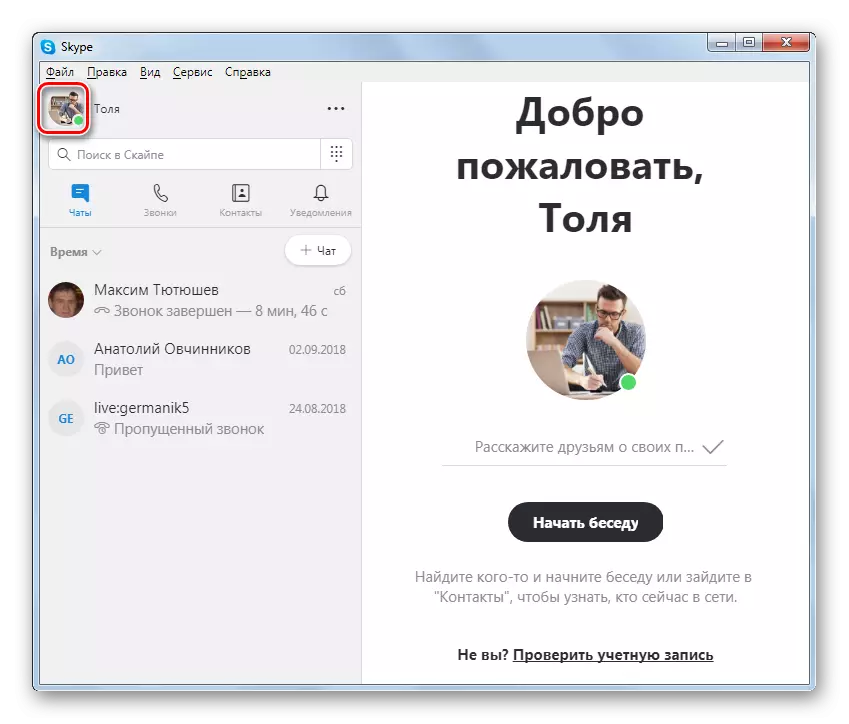
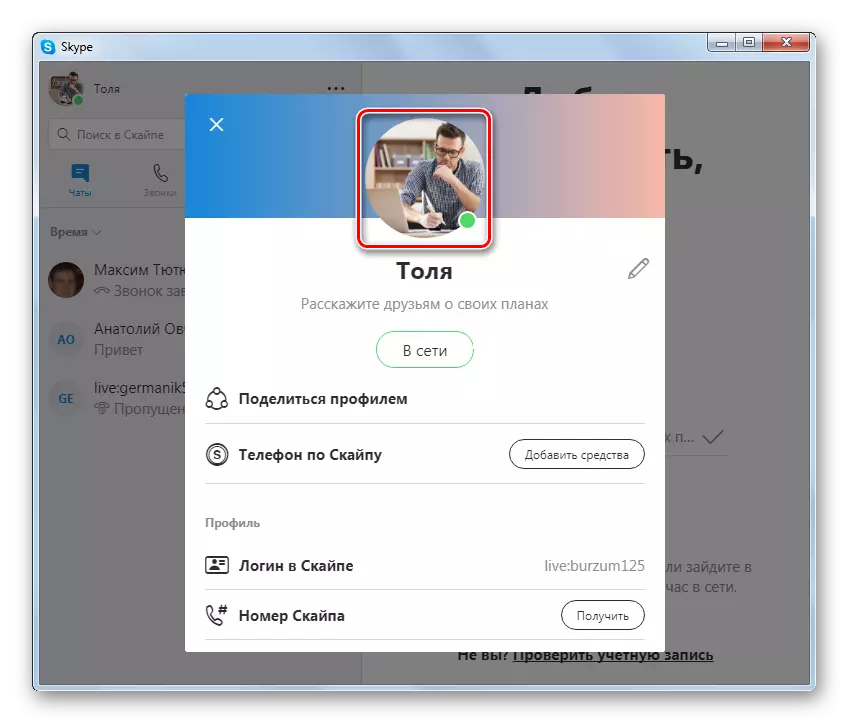

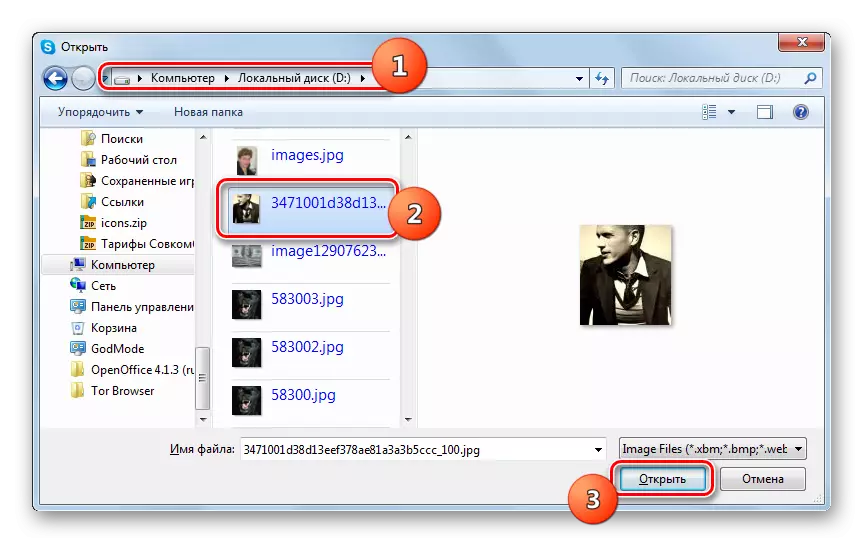

Avatarni Skype 7 va undan yuqori qismida o'zgartiring
Skype 7-da Avatarni o'zgartirish juda oddiy. Bundan tashqari, dasturning yangi versiyasidan farqli o'laroq, rasmni o'zgartirish uchun bir nechta variant mavjud.
- Boshlash uchun, dastur oynasining yuqori chap qismida joylashgan ismingizni bosing.
- Shuningdek, siz "Ko'rish" menyusini ochishingiz va "Shaxsiy ma'lumotlar" bandligiga o'ting. Yoki shunchaki klaviaturani qisqartirish CTRL + i tugmalarini bosing.
- Ta'riflangan uchta holatda foydalanuvchi's shaxsiy ma'lumotlarining tahrirlash sahifasi paydo bo'ladi. Profil rasmini o'zgartirish uchun fotosuratda joylashgan "Avatar" yozuvini bosish uchun.
- Avatar selektsiya oynasi ochildi. Siz uchta rasm manbalaridan birini tanlashingiz mumkin:
- Ilgari Avatar bo'lgan rasmlardan biri Skype-da foydalaning;
- Kompyuterning qattiq diskidagi rasmni tanlang;
- Veb-kamera yordamida suratga oling.
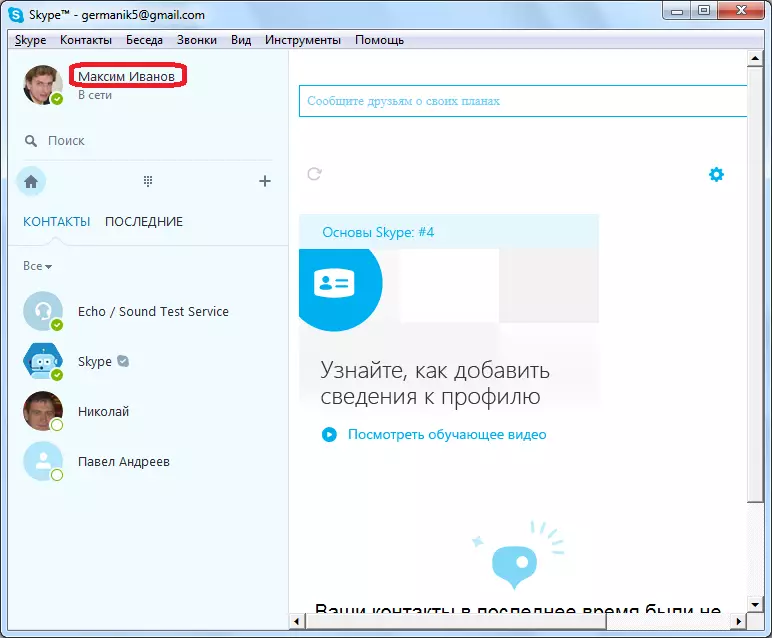
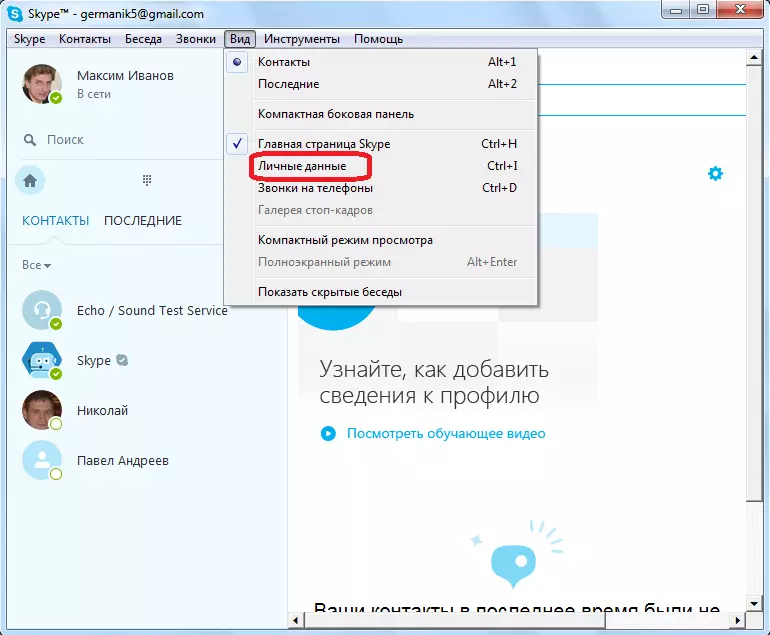
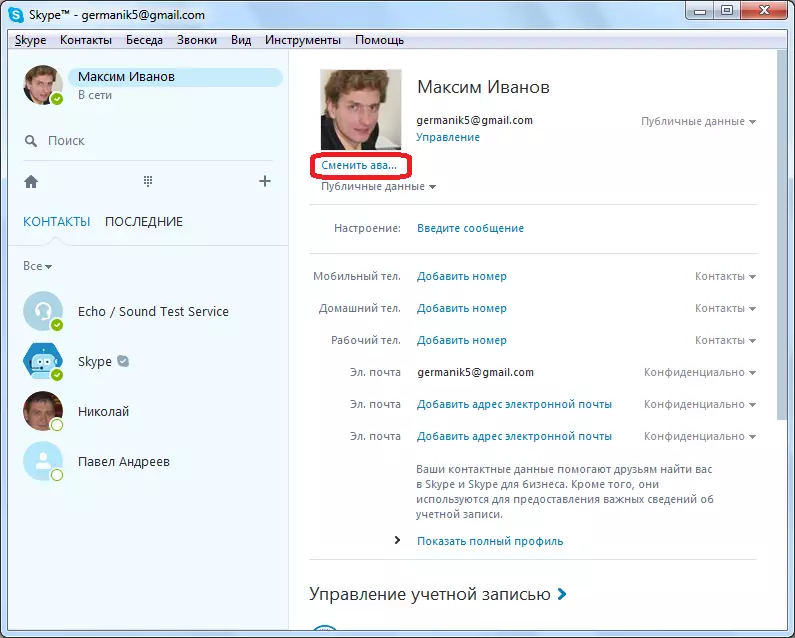
Oldingi avatarlardan foydalanish
Siz allaqachon ishlatilgan avatarni o'rnatish oson.
- Buning uchun siz shunchaki "Oldingi fotosuratlaringiz" yozuvi ostiga qo'yilgan fotosuratlardan birini bosishingiz kerak.
- Keyin, "Ushbu rasmdan foydalaning" tugmasini bosing.
- Va barchasi, avatar o'rnatilgan.
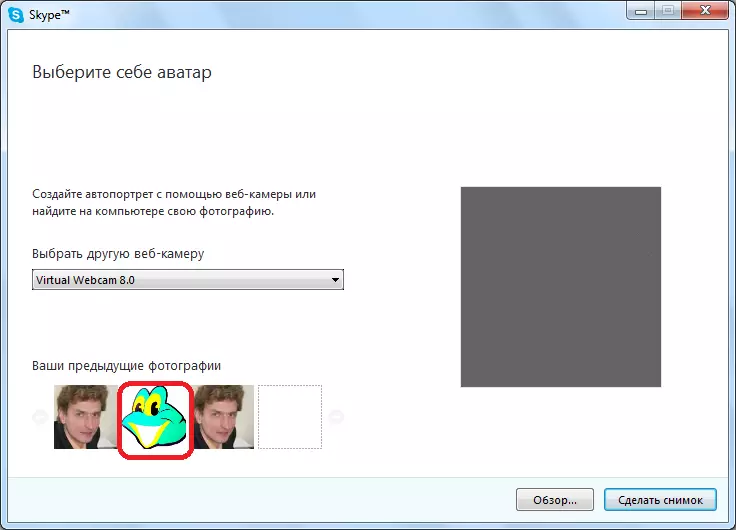
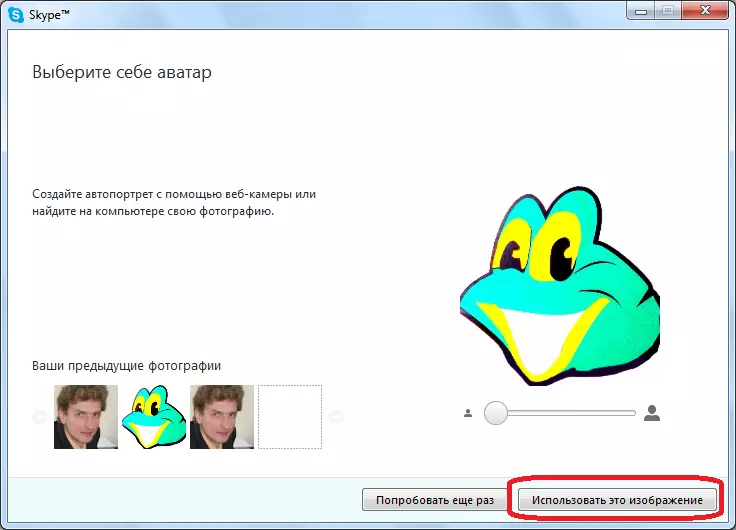

Tasvirni qattiq diskdan tanlang
- "Umumiy sharh" tugmachasini bosganingizda, deraza kompyuterning qattiq diskida joylashgan har qanday rasmni tanlashingiz mumkin. Biroq, xuddi shu tarzda ulangan tashuvchisidagi faylni tanlashingiz mumkin (USB Flash drayveri, tashqi disk va boshqalar). Kompyuter yoki tashuvchidagi rasm, o'z navbatida, Internetdan, kameralar yoki boshqa manbalardan yuklab olinishi mumkin.
- Tegishli rasmni tanlaganingizdan so'ng, uni tanlang va "Ochiq" tugmasini bosing.
- Shunga o'xshab, avvalgi ish bilan "Ushbu rasmdan foydalanish" tugmasini bosing.
- Sizning avataringiz darhol ushbu rasm bilan almashtiriladi.
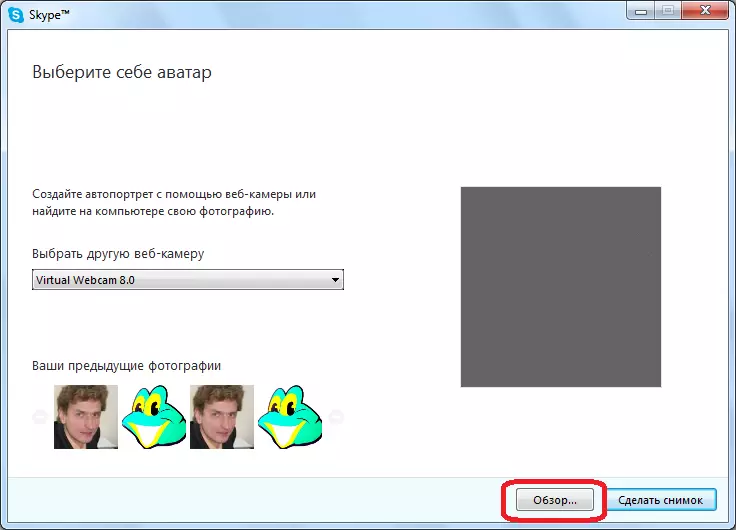


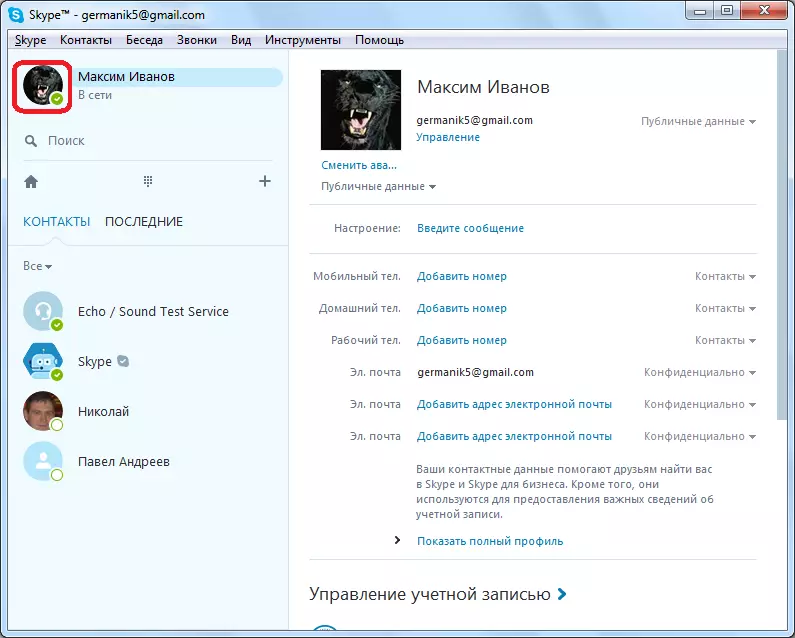
WebCamdan olingan fotosurat
Bundan tashqari, siz bu erda veb-kamera orqali o'zingizning rasmingizni olishingiz mumkin.
- Boshlash uchun siz ulanishingiz kerak va Skype-da veb-kamerani sozlashingiz kerak.
Agar bir nechta kameralar bo'lsa, unda biz o'zgacha formada biz ulardan birini tanlaymiz.
- Keyin, qulay pozitsiyani olish "rasmga olish" tugmasini bosing.
- Snapshot tayyor bo'lgandan so'ng, o'tmishda bo'lgani kabi, biz "ushbu rasmdan foydalanish" tugmasini bosing.
- Avatar sizning fotosuratingizdagi veb-kameradan o'zgartirildi.
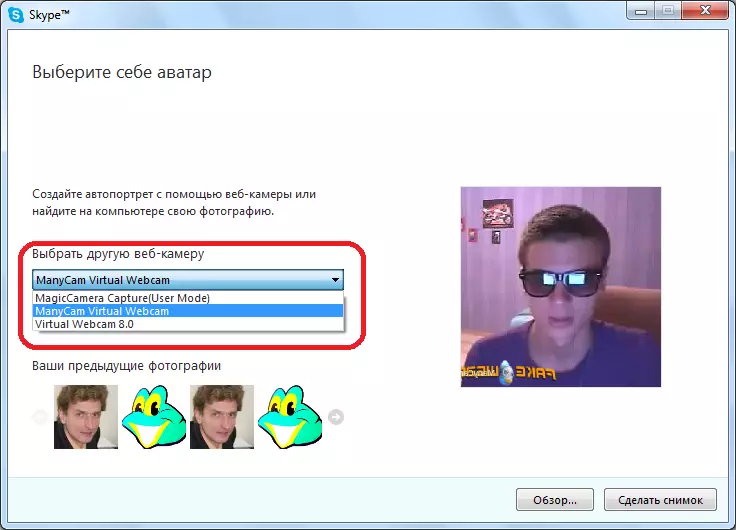
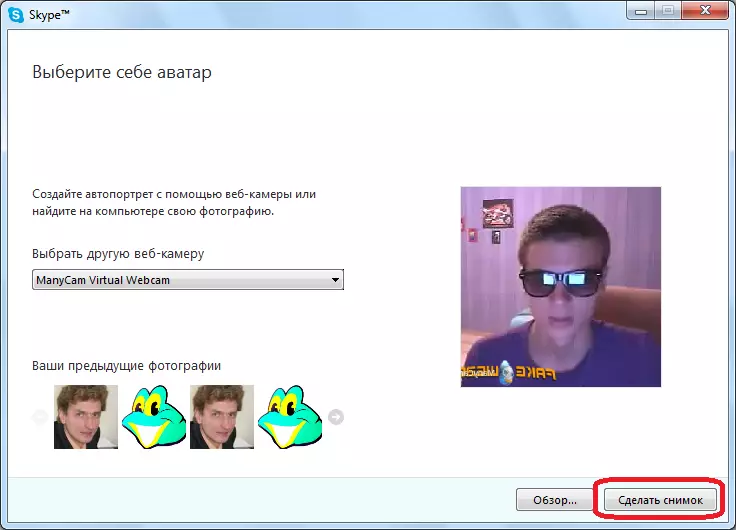


Rasmlarni tahrirlash
Skype dasturida keltirilgan rasmlarni tahrirlash uchun yagona vosita fotosurat hajmini oshirish imkoniyatidir. Buni o'ng tomonga (o'sish) va chapga (pasayish) harakat orqali amalga oshirishingiz mumkin. Bunday imkoniyat rasmni avatarga qo'shishdan oldin taqdim etiladi.

Ammo agar siz rasmni yanada jiddiyroq tahrir qilmoqchi bo'lsangiz, rasmni kompyuterning qattiq diskiga saqlashingiz va maxsus fotosurat muharrirlari bilan ishlashingiz kerak.
Skype-ning mobil versiyasi.
Android va iOS bilan ishlaydigan mobil qurilmalar Skype dasturidan foydalanib, ularda Avataringizni osongina o'zgartirishi mumkin. Bundan tashqari, kompyuter dasturining zamonaviy versiyasidan farqli o'laroq, uning mobil analoglari sizga buni ikki shaklda bajarishga imkon beradi. Ularning har birini o'ylab ko'ring.1-usul: Galereyadan rasm
Agar sizda smartfonda mos fotosurat bo'lsa yoki yangi avataringiz sifatida o'rnatmoqchi bo'lgan rasm bo'lsa, quyidagi amallarni bajarishingiz kerak:
- Arizani ishga tushirganingizda sizga mos keladigan mobil skaypaning "Chats" yorlig'ida yuqori panelning markazida joylashgan o'z profilingiz belgisini bosing.
- Hozirgi rasmingiz va menyu-da ko'rinadigan menyudaga teging, ikkinchi elementni tanlang - "Fotosuratni yuklang".
- "To'plam" papkasi ochiladi, bu erda kameradagi rasmlar taqdim etiladi. Avatar sifatida o'rnatmoqchi bo'lgan birini tanlang. Agar rasm boshqa joyda bo'lsa, yuqori panelda ochiladigan ro'yxatni kengaytiring, kerakli katalogni tanlang, so'ng mos grafik faylni tanlang.
- Siz rasmni tanladingiz yoki rasmni oldindan ko'rish uchun ochiq bo'ladi. Agar xohlasangiz, bevosita avatar sifatida ko'rsatadigan hududni ta'kidlang, agar xohlasangiz, marker bilan matn, stiker yoki rasm qo'shing. Rasm tayyor bo'lganda, tanlovni tasdiqlash uchun Shomilni bosing.
- Skype-da Avataringiz o'zgartiriladi.

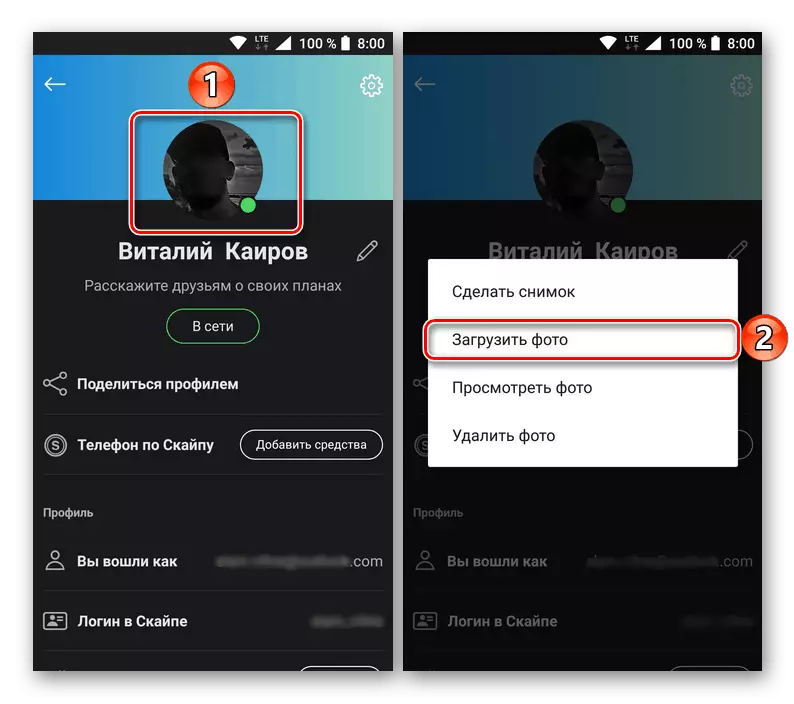
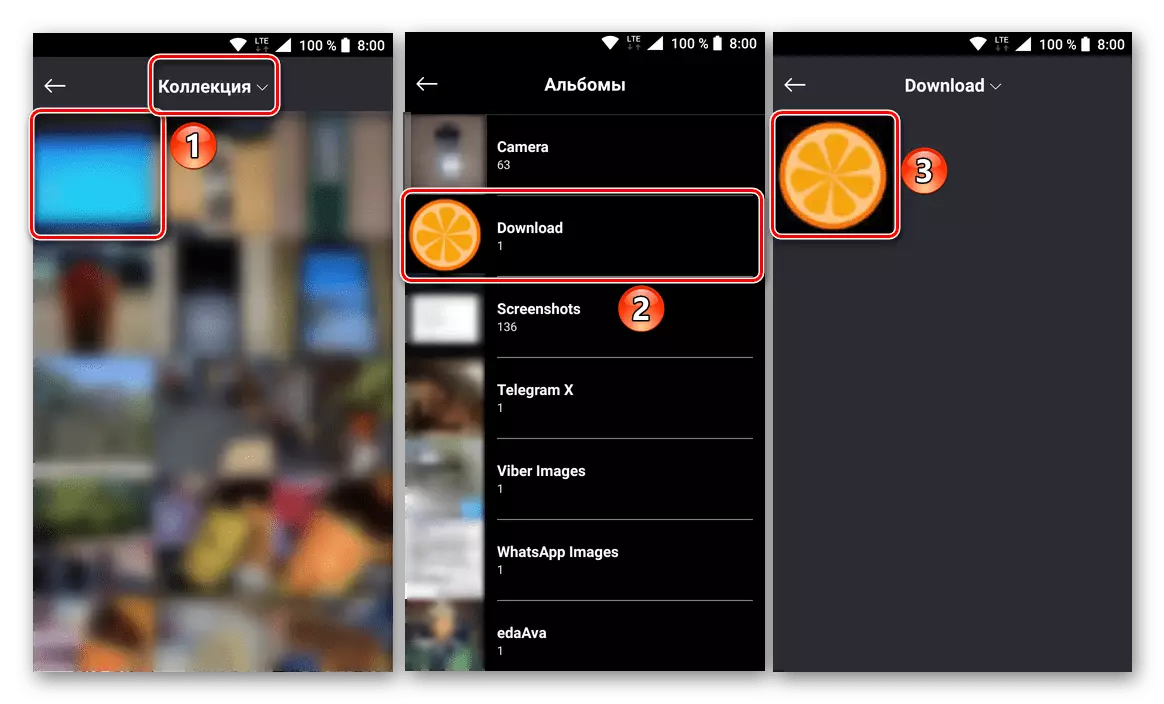
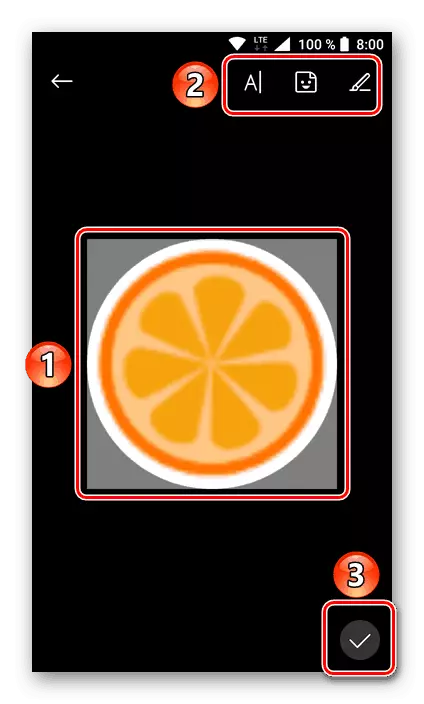
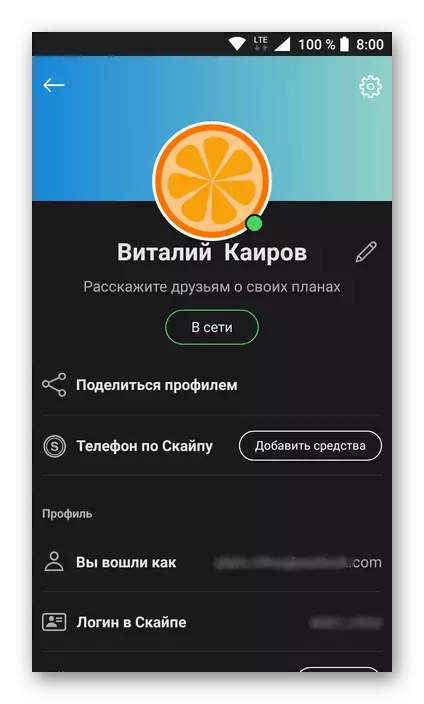
2-usul: kameradan fotosurat
Har bir smartfon kamerasi va Skype uni aloqa uchun ishlatishga imkon beradi, bu avatar sifatida, shu jumladan real vaqtda yaratilgan suratga tushishi ajablanarli emas. Bu shunday amalga oshiriladi:
- Oldingi yo'lda bo'lgani kabi, yuqoridagi avatarni yuqori panelda eslab, profilingiz menyusini oching. Keyin rasmni bosing va menyuda "Rasm oling" bo'limini tanlang.
- Kamera ilovasi to'g'ridan-to'g'ri birlashtirilgan Skype ochildi. Unda siz chiroqni yoqishingiz yoki o'chirib qo'yishingiz, old tomondan asosiy kameraga o'ting va aksincha, va aslida rasmga oling.
- Olingan rasmda avatar maydonida ko'rsatiladigan hududni tanlang, so'ng uni o'rnatish uchun Shomilni bosing.
- Eski profil fotosurati kameradan foydalanib yaratgan yangi xabar bilan almashtiriladi.
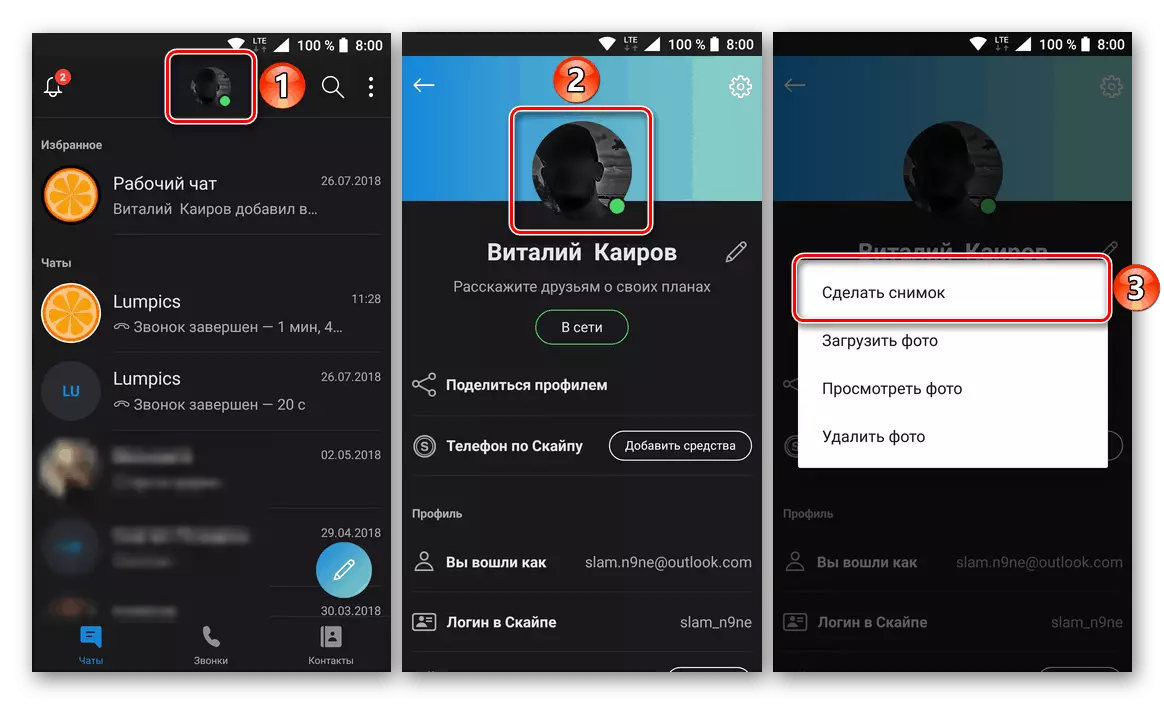
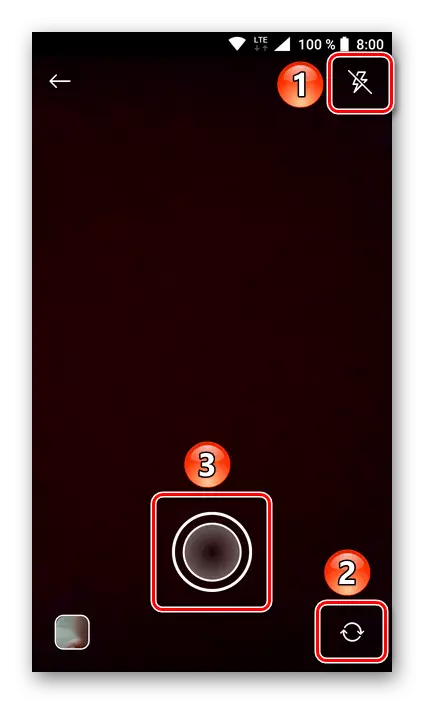
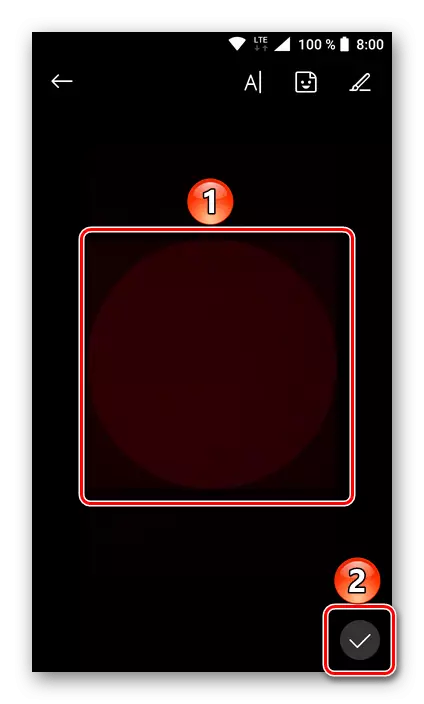

Shunday qilib, siz Skype mobil ilovasida Avatarni smartfon galereyasidan mavjud bo'lgan mavjud rasmni tanlash yoki kamera bilan suratga olish orqali o'zgartirishingiz mumkin.
Xulosa
Ko'rinib turibdiki, Skype-da avatarning o'zgarishi foydalanuvchidan alohida qiyinchiliklarga olib kelmasligi kerak. Bundan tashqari, hisob egasi o'z ixtiyorida avatar sifatida ishlatilishi mumkin bo'lgan uchta rasmlarning birini tanlashi mumkin.
